Очи - това е най-изразителен част на човешкото лице. Красиви, светли очи рамкирани от гъсти мигли - мечтата на всяко момиче. Но ако това е само сън, не се притеснявайте, ако има фотошоп. Мигли привличат.
Направете красиви гъсти мигли в Photoshop е лесно. Pen може да удължи тези, които са на снимката, или да завърши допълнителни косми, но има по-лесен начин за бързо и лесно да правите големи мигли, като подчертава изразителността на очите. Най-лесният начин можете да рисувате красиви мигли в Photoshop с помощта на специална четка, и този прост урок. Такива четки трябва да изтеглите () и зареди в Photoshop ().
Например можете да използвате снимка на момичето. Очите красиви сами по себе си, но ако искате да направите още по-добре, защо да не експериментирате? Увеличаване на изображението.
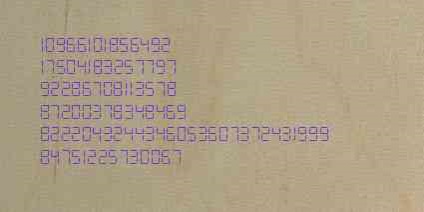
Цвят ще използва природен мигли. Изберете го, с пипета, това кликнете върху миглите на снимките.
Боя мигли в снимката ще бъдат в нов слой. Над слоя с изображението на момичето вмъкнете нов слой, което ще направи миглите. За да направите това, кликнете върху бутона в долната част на слоя палитра (слоеве) или към ниво команда (Layers)> New (Нов)> Layer (Layer).

Изберете от колекция от четки, определени права, и да го прилага в зоната на очите, без да прави - опитайте от размера на окото. Четки с добро качество често са много големи, така че трябва да се намали размера на четката, така че тя да стане сравнима с размер на окото.
Щракнете върху четката на изображението, поставяне на мигли като това, по този начин.
Тя изглежда малко странно, така че ние трябва да се трансформира миглите в резултат на изображението така, че да изглежда естествено. Използвайте Edit (Редактиране)> Transform (трансформация)> Warp (Warp).

Курсорът е леко затегнете направляващи линии, така че изображението на мигли ще бъдат разположени точно в век или малко по-високо и изглежда естествено. В допълнение, считат от дължината на миглите, не е нужно да бъде толкова дълго, колкото да се припокриват веждите. -Горната ръководството малко по-надолу. Не е фен на тегленето!
Сега трябва да се направи второто око. За да използвате нов слой върху палитрата. Четка за мигли колекция Photoshop четки много често двойки - лява и дясна. Изберете желания четката и правя едни и същи стъпки за другото око. Ако няма пара четка - не е проблем, да вземе под общ знаменател, да й мигли. След това използвайте Edit (Редактиране)> Transform (трансформация)> Flip Horizontal (хоризонтално отражение) и да получите копие на симетрични, с което двамата ще работят.
Ако не сте доволни от резултата, че е необходимо да намалите изображението до нормалния си размер и оцени като такава. Може би миглите ще изглеждат прекалено тежки, очите ще бъдат "изгубени в храстите." Това може лесно да се коригира, ако слоевете палитра намаляване на непрозрачност (непрозрачност) на този слой.
В допълнение към горните мигли при хора обикновено са и по-ниски :). Те също трябва да рисувам. За по-ниските миглите в Photoshop имате подходящите четки - ресничките по-малко и по-рядко.
На практика, без да е възможно да се направи, ако не се прекалява с горните мигли.
В допълнение към добавянето на миглите на снимката в Photoshop е лесно възможно. или помрачават техните снимки, направени от нея.
Рисуване мигли доста често срещана практика за ретуширане, портрети и не е задължително да са от женски пол. Много малко хора направи "свински" очи напрегнато, или не дай Боже, лениво, гледайки от картинката. И затова изготвянето мигли, процес, който е необходим за овладяване начинаещ Retoucher полза не е трудно, малко постоянство и търпение, всичко, което трябва да овладеят тази проста техника.
Като пример за демонстрация, аз избрах портрет на момиче, в които е необходимо да се добавят няколко удара с камшик към вече лекува чрез метод, показан окото.

Този метод изисква някои мигли рисуване техническо оборудване, а именно, че имате графичен таблет и най-непретенциозен. За мишката, за да се направи по-скоро проблематично.
Ако се вгледате внимателно в снимката по-горе е лесно да се види, че съществуващите миглите имат различни дебелина и цвят качествени имитации, ние трябва да вземе това под внимание. Поради това, в хода на работата е необходимо да се промени както цвета, който рисува и размера четка.
Мигли тънки достатъчно, а оттам и пробите на цветовете, за да се вземат малки, за това, което трябва да се създаде инструменти за улавяне на такива проби "за пипети". Отказ неговата лента с инструменти, натиснете I, за параметри за размера панел проба е монтиран като единна точка.
Слоеве панел за създаване на нов празен слой, за да експериментирате с настройките на четката. Сега трябва да се коригира на четката - че е трудно да дадат своя принос. Обадете четки панелни имоти, ключов F5.
На формата и размера на раздела, изберете обичайната кръгла четка, да зададете стойностите за скованост «Заглавия» - 100%, разпръсквайки «Spasing» -1% размер ще се промени в процеса на работа, но първоначалната удобно поставен върху миглите околността, с които да работят.
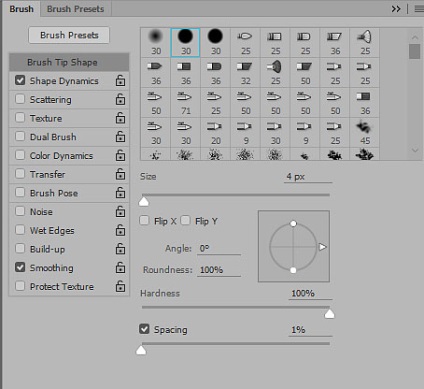
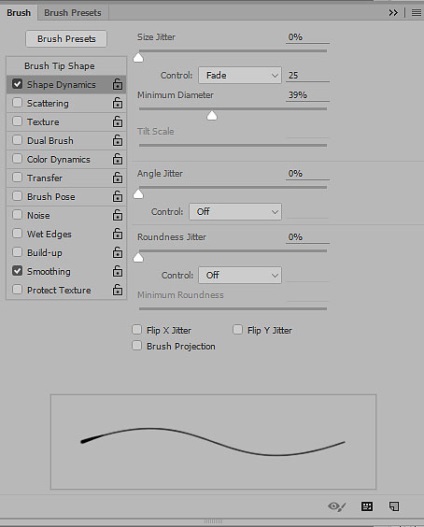
Setting вече е завършена, можете да отидете директно на чертежа.
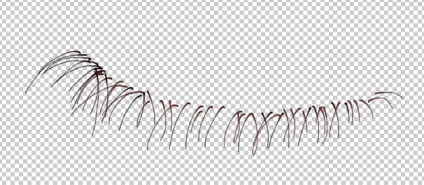
Ако отново погледна снимката, която може да се види, че истинските миглите попадат в различни приоритетни области и замъглено по различен начин. Лесно е да се имитира. С инструмента Тип изберете областта прясно боядисани мигли.

Отидете на Filter меню изберете Blur Gaussian Blur чрез коригиране на радиуса на "стъпки от" боядисани мигли до желаната зрителното поле ги привежда в съответствие със съществуващите на.
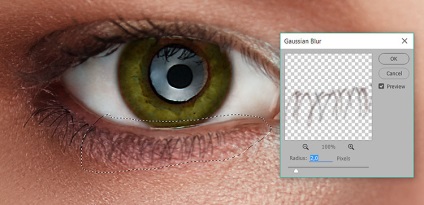
Ние същата операция с останалата долния ред на друг радиус филтър размазване мигли pobral. Между другото, не можете да виси постоянно в менюто, за да се покаже диалоговия прозорец, да се използва филтър, използвайте комбинация Alt + Ctrl + F. В резултат на това най-долния ред на рисувани мигли изглежда доста правдоподобно.

На най-долния ред на завършено може да се движи към горната технология е същата: създаване на празен слой, промяна на цвета и размера на инструмента кратки щрихи изготвят мигли, маркирайте порции, ако е необходимо, тяхната размазване с различен радиус. Ядох неудобно да се направи отдолу нагоре, можете временно да разширите изображението като предпочитате, клавиша R, инструмент "Rotate View" работи добре.
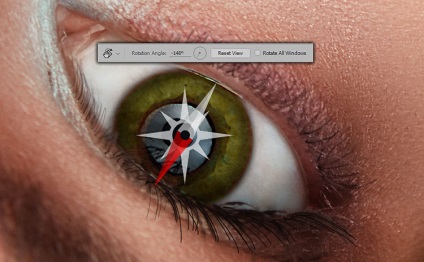
действия да доведат до съставянето на миглите на общото ретуширане на изображения могат да гледат. Надяваме се този метод ще се използва в практиката си.
Дълги пухкави мигли - мечтата на всяко момиче, но дори и да сте собственик на такова богатство, снимките очите ви да изглеждат безупречно и много изразителни, с помощта на Photoshop.
В този урок ще ви покажа как да направите миглите Photoshop по три начина.
Счупих урок "Как се прави миглите Photoshop" на две семантични части, така че да не ви претоварване с информация. По този начин, този въпрос не е един урок, ще бъде посветен, но две.
Може да се спре на първия метод за удължаване на мигли, но аз ви насърчавам да се запознаете с всички методи, преди да използвате която и да е, защото във всеки случай ще отговарят на вашите фотографски метод.
В първата част на урока, ще научите как да се направи миглите в Photoshop с помощта на четки готов.
Във втората част ще ти кажа какво софтуерни инструменти, използвани от професионалисти, за да се постигне естествено увеличаване на обема на миглите. Втората част включва две гъвкави методи за обработка, които позволяват на потребителите да вземат пълен контрол на процеса на растеж на ресничките.
метод аз. Как да направите миглите в Photoshop с помощта на четки
Най-лесният и достъпен начин за новодошлите, не изисква задълбочени познания в областта на програмата. Само за няколко минути, можете да озарява очите си в миглите снимка плюшени.
По ваша преценка, можете да постигнете естествен ефект обикновено се прави нагоре мигли спирала, очите или да добавите специален дълбочина и драма с помощта на фантазията, кукла или други необичайни екстравагантни мигли с пера, пайети и т.н.
Въпреки факта, че процесът е много проста, професионални дизайнери и фотографи едва ли може да го използват. Това се дължи на факта, че професионалната лечение изисква индивидуален подход за всеки отделен случай, няма място шаблони.
Но за обработка на домашни снимки и просто за забавление на пътя е много добро.
Първи стъпки
Отворете снимката - Ctrl + O.
Момичето на снимката, което взех като пример, не е много изразителни мигли дори в боядисана форма. Нека да видим какво можем да направим за него.
Отиди до колонката със слоевете «слоеве» - F7.
Сега палитрата само на един слой с източника.
Копирайте слоя - Ctrl + J, за да работи с копие на снимката, без да се правят промени в оригинала, по-късно ние ще трябва да се сравни с него в резултат на обработка.
Създаване на нов празен слой - Ctrl + Shift + N (или новия слой под слоя палитра Кликнете на иконата).
В лентата с инструменти, изберете инструмента Brush Tool четка (B).
Приближаване на изображението, толкова по-добре да се работи с очите - «Ctrl +» (намаляване на мащаба - «Ctrl-»).
Зарежда се свърши. настроен. Как да инсталираме четки в Photoshop, аз вече казах в урока.
За да бъде по-лесно да видите отпечатъците на ръцете, поставени в дисплея с настройки на четки "Великите миниатюри» (Large Thumbnail). За тази цел настройките топ четки панел, щракнете върху малката черна стрелка, а след това върху иконата на зъбно колело в горния десен ъгъл на последвалата прозореца.
Изберете отпечатъка на четката, която най-добре отговаря на вашите нужди.
Искам да се постигне ефектът на естествените мигли, измислена обикновен мастило. Първо, изберете четка за по-горните мигли.
Може би на четката, който сте избрали не е сдвоен, не се притеснявай, само един ъгъл, а след това може да се отрази огледало му.
За мигли изглеждат естествени, задръжте Alt и да вземе проба пипета мигли цвят с оригиналната снимка на. Взех тъмнокафяв цвят # 2c191b.
Ако искате да се постигне по-силен ефект, можете да вземете по-тъмен цвят.
След избрал много формата на ресничките, персонализиране размер четка с размер на окото, е удобно да се използват горещи клавиши "[" - намалява диаметъра на четката и "]" - се увеличава.
Ако посоката на четката леко съвпада с формата на окото, това няма значение - за в бъдеще ние ще бъдем в състояние да се превърне миглите.
Обобщавайки четка за линията на растежа на естествените мигли и кликване.
Това е, което се случи с мен.
Ние се върти малко мигли, за да съвпадне с формата на окото - Ctrl + T (Free Transform). С активен инструмент появят квадратни маркери около изображението.
Обобщавайки курсора един от маркерите ъгъла. След като курсорът се промени полукръгла двустранно стрелка, започнете да завъртите изображението.
Можете също така да настроите размера на изображението, като движите страничните маркери. За да се запази съотношението на екрана в преобразуването, задръжте Shift.
След като напълно се коригира формата на ресничките и посоката, натиснете Enter, за да приложите трансформация.
Вземете инструмента гума Eraser (Е), изтриете допълнителните миглите, ако е необходимо.
Един поглед е готова. Направете секунда. Тъй като четката за пара за лявото око в комплекта не, ние ще работим с дубликат на миглите за първото око.
Създаване на копие на най-горния слой - Ctrl + J.
Трансформирайте слоя - Ctrl + T, кликнете с десния бутон, изберете "Хоризонтално» (Flip хоризонтално) в падащото меню.
Не е приложима до трансформацията, просто завъртите изображението и персонализирате размера и след това натиснете Enter, за да приложите трансформация.
Трябва да се разбере, че при всяка трансформация на оригиналното качество на редактирания обекта се е влошило, така че е по-добре да се прилагат всички промени в един трансформация.
Сега изберете горния слой и натиснете Ctrl + E (за комбинация на ключ настоящите слива с долния слой), за да се слеят два слоя с горните миглите в едно.
За да изглежда по-естествен резултат, аз намалена непрозрачност (непрозрачност) общо слоеве с миглите до 70% от горните слоеве на палитрата.
Създайте нов слой - Ctrl + Shift + N.
По подобен начин се направи по-ниските миглите: избере подходящ печат, ние изберете размера на четка се използва "[" и "]" трансформиране изображение Ctrl + T.
Осъществяване на дублирания слой - Ctrl + J, отразява образа хоризонтално Ctrl + T - Право "Хоризонтално» (Flip хоризонтално) .i персонализирате размер.
За по-ниски мигли, свалих непрозрачността още повече, до 60%.
Палитрата сега има само два слоя: източника и в резултат на обработка. Изключете видимостта на най-горния слой, като кликнете върху иконата на очите в предната част на миниатюрата на слоя, за да се сравни полученото изображение с оригинала.
Тук е моят резултат:
В този урок ще погледна за начинаещи как да се направи миглите в Photoshop с помощта на четки готов. Надявам се, че сте научили нещо ново и полезно за себе си.
Четка за мигли Photoshop, ако имате нужда да направите красиви мигли за окото.
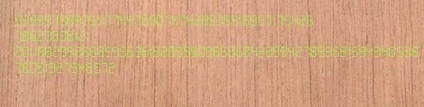
Самият аз понякога ги използват лично време за обработка на изображения.
В комплект с голям брой мигли огромен размер - тя позволява да се обработват изображения с висока разделителна способност.
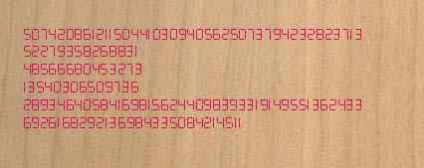
Има много решения, тъй като възможностите на програмата са почти безкрайни. Тук ще научите за най-простите начини да се правят по устните, очите, миглите и веждите. Всичко това ние ще направим стандартен набор от инструменти, грим се случва по естествен път.
Първи стъпки
- Отворете изображението.
- Можете също така трябва прозореца "Слоеве", обикновено е по подразбиране е от дясната страна. Ако не е, да го отворите от менюто "Прозорец".
- Стига да има един слой, ако тя е фиксирана - която е защитена от редактиране (в този случай правото на името, което ще видите малка ключалка), а след това го копирате чрез натискане на десния бутон на мишката и кликнете върху "Duplicate Layer." Предишна изтрити, като кликнете върху иконата на кошче в долната част на прозореца. Останалите слой за по-голямо удобство преименувате, например, в "Basic"
Както и в Photoshop червило
Първо, направете нов слой два екземпляра, с име "Lips". Ако резултатът от работата не сте доволни, можете да изтриете опитите си в писмен вид, без да вредят на изходния код и опитайте отново. Увеличи изображението, за да се вижда ясно на контура на устата. За да преместите образа на работното поле, натиснете бар пространство, и го задръжте, преместите снимките с мишката.
Благодаря предварително, Дмитрий.
QR-код, за да настроите:
Свързани статии
